マイクロソフトアクセスのまとめ記事はこちら
人気ブログランキングへ

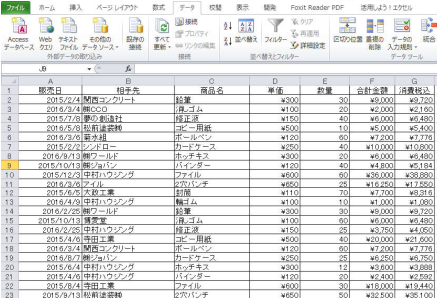
上記のようなデータがある場合、色々な法則で並べ替えたい時や、
抽出したいときとかありますね。
そのような時にデータの並べ替え・フィルターを利用すると便利です。
まず「並べ替え」ですが、データ内の任意のセル(現在はA2)を選択して
「データ」タブの「並べ替え」を選択します
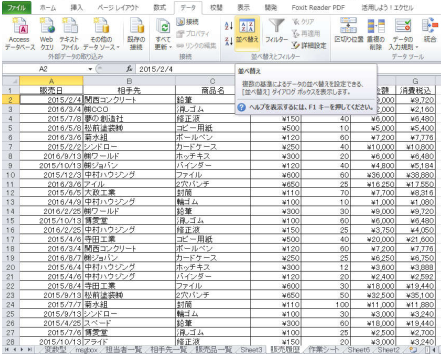
下のような表示になりますので「最優先されるキー」というところを選択すると、
項目が表示されます。
ここで並べ替えのルールを決めます。
まず、並べ替えのルールとして、何を一番優先させるかを決定します。
一応「販売日」にしてみましょう。
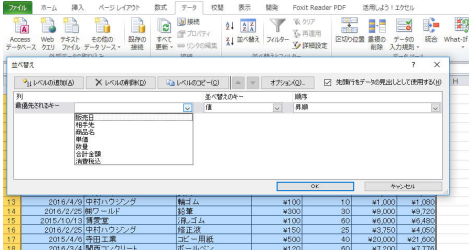
「並べ替えのキー」「順序」はとりあえずそのままで「OK」すると下記のように日付順で並びます。
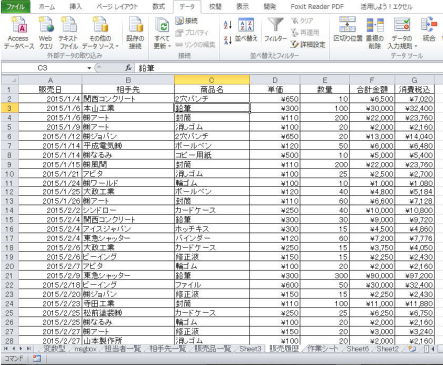
同じように「相手先」を最優先させると「相手先」ごとに並びます。
タグ: エクセル,技,並べ替え







